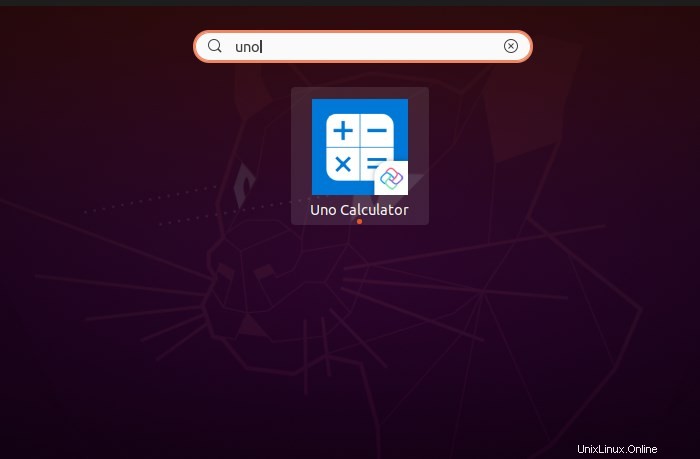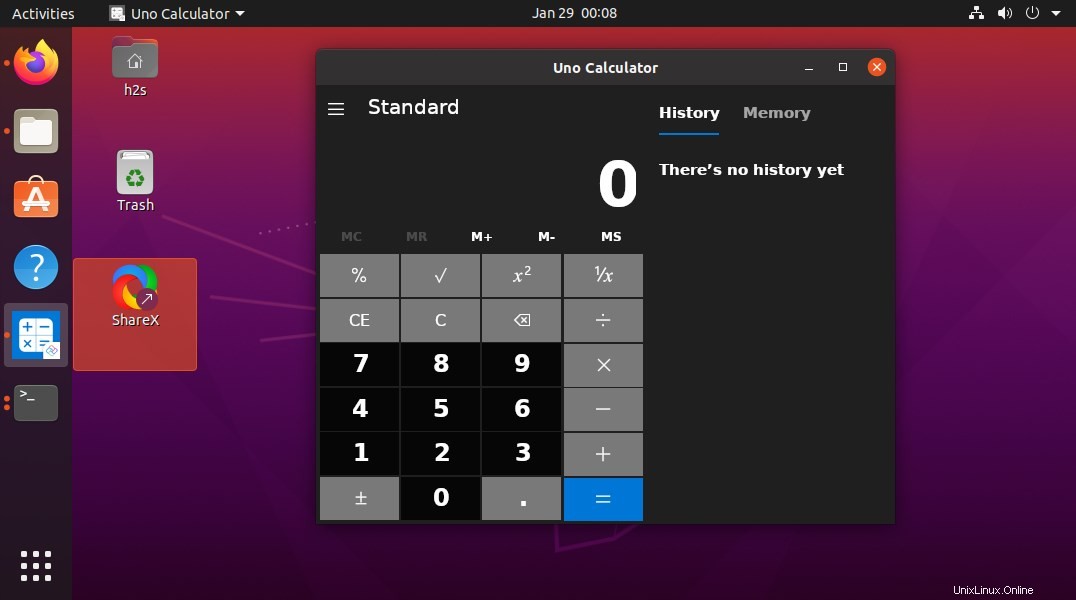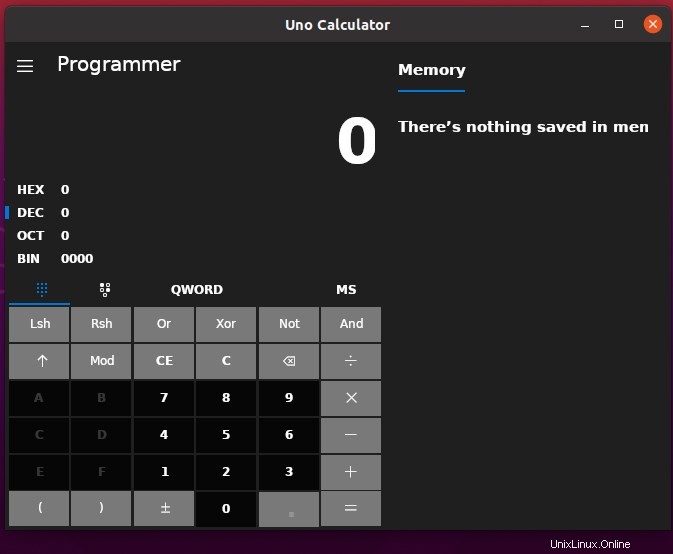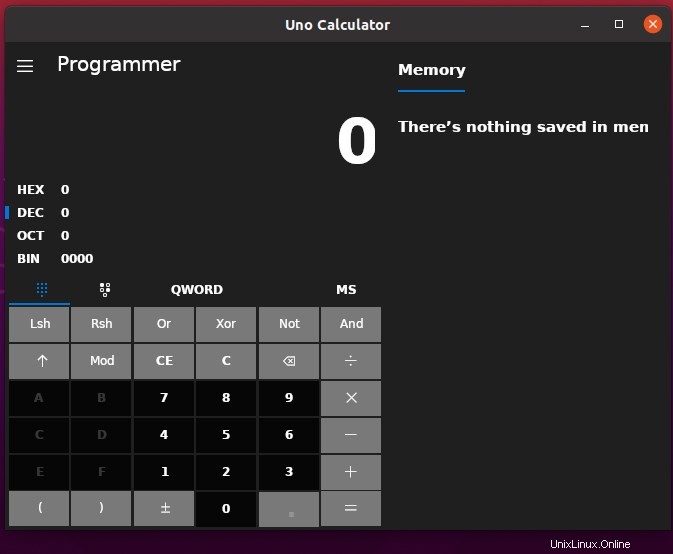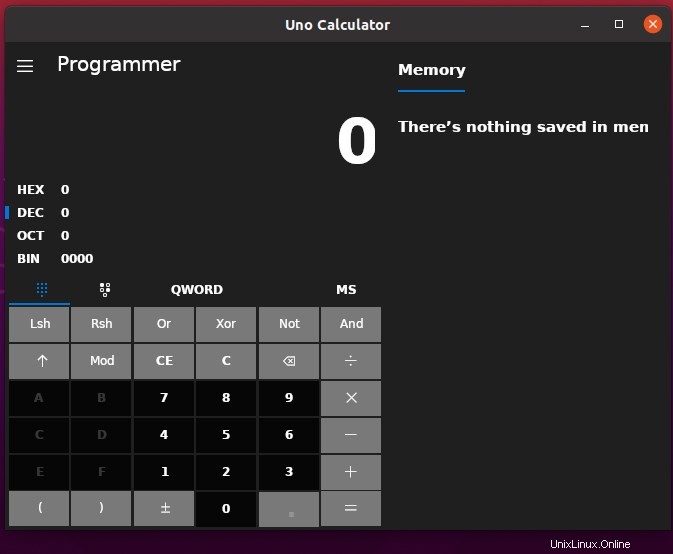L'application de calculatrice Windows 10 pour Linux semble un peu câblée, n'est-ce pas ? Mais étant une application open source, cela est tout à fait possible et a déjà été fait par Uno Platform.
Cependant, la plupart des distributions Linux avec des environnements de bureau GUI sont livrées avec leur propre application de calculatrice, suffisante pour calculer tous les calculs quotidiens. Cependant, si vous aimez l'application de calculatrice Windows 10 et que vous souhaitez la même chose sur votre propre distribution Linux, cela est également possible. En tant que plate-forme Uno qui s'occupe du codage d'applications, nous avons porté le code open-source de Windows 10 Calculator disponible sur Github pour les plateformes Linux.
Non seulement le portage, mais ils ont également publié l'application Calculatrice sur le référentiel Snap à installer, ce qui signifie qu'elle n'est pas seulement limitée à un seul système d'exploitation Linux, au lieu d'être disponible pour une large gamme de systèmes d'exploitation open source tels que Linux Mint, Kali, CentOS, Fedora RedHat, Manjaor, Arch Linux, MX Linux, Debian, Elementary, OpenSUSE, etc. peuvent installer l'application Calculatrice par défaut de Windows en l'utilisant.
Eh bien, cette application est disponible dans le référentiel SNAP sous le nom de Uno Calculator en raison des droits de Microsoft sur la marque Windows. Cependant, cela n'a pas d'importance, ce dont nous avons vraiment besoin, c'est de la même interface et des mêmes fonctionnalités que celles que nous avons sur les plates-formes Windows 10 tout en utilisant son calcul par défaut. application.
Comme je l'ai mentionné, Uno Platform est une plate-forme de développement, elle utilise le projet Mono pour créer toutes les applications open source afin qu'elles puissent être facilement exécutées sur n'importe quelle plate-forme Linux, quelle que soit sa base de code. Il utilise le moteur de rendu Skia pour dessiner l'interface utilisateur.
1. Ouvrir le terminal de commande
Si vous êtes sur des plates-formes Ubuntu, vous pouvez ouvrir le terminal de commande à l'aide des touches de raccourci clavier - CTRL+ALT+T . Bien que ces distributions ne le prennent pas en charge, accédez simplement à Toutes les applications et recherchez "Terminal".
2. Vérifier l'installation de SNAP
Tous les derniers systèmes d'exploitation Ubuntu sont livrés avec le support SNAP, cependant, Debian, Linux Mint et d'autres peuvent ne pas l'avoir. Par conséquent, nous devons d'abord installer le SNAP sur nos systèmes Linux pour installer Uno Calculator. Consulter – Comment installer SNAP sur Linux Mint 20 alors que d'autres systèmes d'exploitation peuvent voir nos articles- Snap sur Linux- Commandes d'installation, de mise à jour et de suppression
snap --version
ou
sudo systemctl status snapd
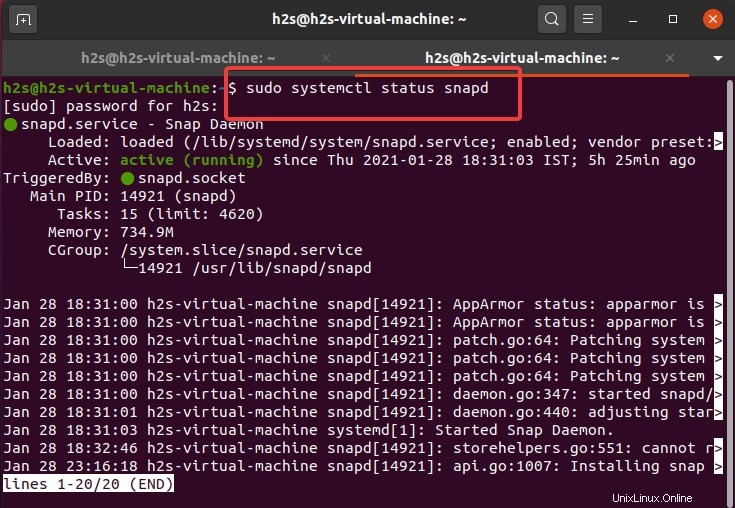
3. Installez l'application Windows Calculator sur Ubuntu
Enfin, exécutez la commande snap sur vos distributions Linux pour installer l'application de calculatrice Uno portée à partir de Windows 10 calc. code source de l'application.
snap install uno-calculator
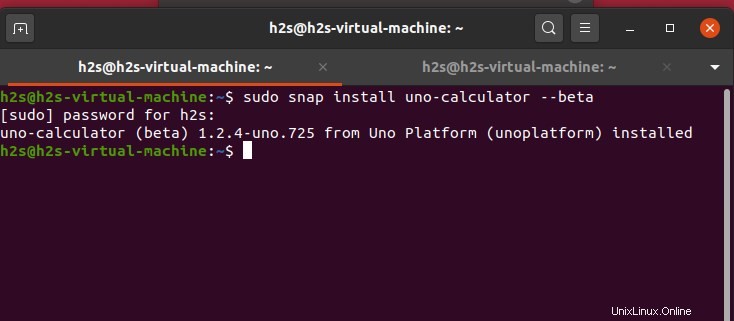
4. Exécutez la calculatrice Uno
Une fois l'installation terminée, accédez à toutes les applications et recherchez UNO, lorsque son logo apparaît, cliquez dessus pour démarrer l'application de calculatrice Windows 10 sous Linux.